This is a Clilstore unit. You can .
Introduktion
Kom hurtigt i gang med IHC Visual. I dette afsnit kommer du igennem de fleste dele af IHC Visual. Det anbefales at
du udskriver afsnittet, og selv efterprøver eksemplerne.
Når du har læst afsnittet vil du være i stand til at
1. Indsætte IHC komponenter
2. At gøre brug af færdige delprogrammer kaldet funktionsblokke og funktionslinks i dit IHC program.
3. Efterprøve om IHC programmet virker efter hensigten ved at foretage en simulering.
4. Overføre dit program til controlleren.
5. Udskrive en komplet dokumentation af din IHC installation.
6. Selv lave funktionslinks og funktionsblokke.
Skærmbilledet
Når IHC Visual starter vises følgende skærmbillede (Alle skærmbilleder i denne hjælpefil har hvid baggrund for at
øge læsbarheden. I virkeligheden har IHC Visual en blå baggrundsfarve):
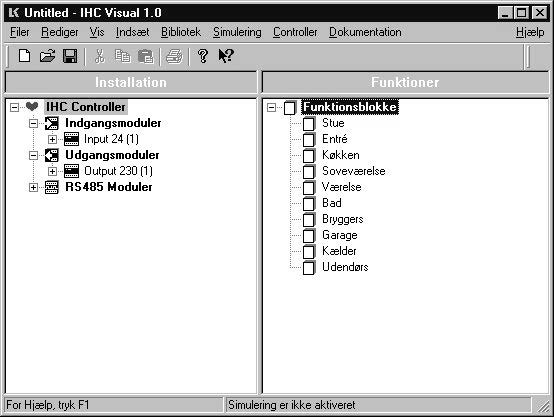
Skærmbilledet er delt op i 2 vinduer, 'Installation' til venstre og 'Funktioner' til højre.
I installationsvinduet kan man indsætte IHC komponenter i sin IHC installation. Komponenterne arrangeres i en
træstruktur, som også kendes fra f.eks Windows Stifinder, Øverst i hierarkiet findes controlleren symboliseret med
ikonet . Controlleren er altid sat ind fra start. Under controlleren findes de forskellige IHC moduller grupperet i
indgangsmoduler, udgangsmoduler og moduler, der kommunikerer via RS 485 protokollen (f.eks et IHC modem).
Man kan f.eks se hvilke indgangsmoduler, der er indsat i programmet ved at klikke på foran ikonet på samme
måde som man åbner en mappe i Windows Stifinder. Der er fra start indsat et 24V inputmodul og et 230V
outputmodul.
I funktionsvinduet til højre kan man se hvilke funktionsblokke man har indsat i sit program. Funktionsblokkene er
grupperet efter hvilke funktioner de udfører. Grupperinger har et foranstillet . Der findes grupperinger for 'Stue',
'Bad', 'Entré', 'Soveværelse' m.fl., når programmet åbnes første gang. Man kan frit indføre nye grupperinger eller
slette eksisterende. Grupperingerne indeholder fra start ingen funktionsblokke, hvilket fremgår af at der ikke er et
foranstillet foran grupperingssymbolet .
Indsætning af IHC komponenter
Vi vil først indsætte et 24V inputmodul og et 230V outputmodul. Dette gøres på følgende måde:
1. Marker (dvs. Klik på) ' Indgangsmoduler' i installationsvinduet til venstre.
2. Vælg menupunktet 'Indsæt'->'Ingangsmoduler'->'Input 24'
Man kan også blot højreklikke på ' Indgangsmoduler' og vælge 'Input 24' i popup listen. Efter indsættelsen vil
der stå 'Input 24(1)' under ' Indgangsmoduler'. Tallet i parentes viser at Input 24(1) sidder på controllerens
datalinie nr. 1. Når der indsættes flere indgangs moduler tildeles de automatisk ledige datalinier på controlleren.
Hvis man indsætter yderligere et 230V inputmodul vil det bliver tildelt navnet 'Input 230 (2A)'. Dette skyldes at der
kan sidde 2 stk. 230 V inputmoduler på én datalinie. Det næste 230 V inputmodul på datalinien vil blive tildelt navnet
'Input 230 (2B)'. Man kan ændre et moduls tildelte datalinie ved at højreklikke på modulet og vælge egenskaber i
popup boksen. Herefter fremkommer følgende dialogbox:
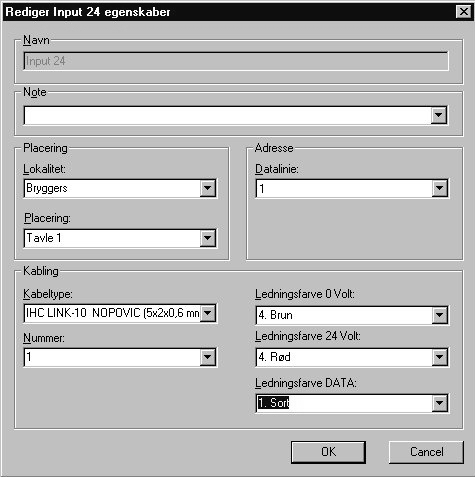
Der er her en combobox (rullegardin) 'Datalinie' hvor man kan vælge mellem ledige datalinier.
Du bør intaste de øvrige værdier, der er vist i dialogen. Hvis man konsekvent gør dette er IHC Visual i stand til -
som vi senere skal se - at generere en udførlig dokumentation både til eget og til kundens brug.
Forklaring til felterne i dialogen er:
Note Eventuel note om modulet
Lokalitet Hvilket rum modulet er placeret
Placering Hvor i rummet modulet er placeret
Kabeltype Kabeltype til fortrådning af modulets datalinie
Nummer Kablets nummer
Ledningsfarve 0V
Ledningsfarve til 0V terminal på modulet. I comboboxen er farverne
nummereret, og der er 2 farver, der har samme nummer. Det er
meningen at der går 2 ens nummererede ledninger til samme modul.
Ledningsfarve 24V Ledningsfarve til 24V terminal på modulet
Ledningsfarve DATA Ledningsfarve for data terminal på modulet
For de fleste indtastningsfelter er der indsat valgbare muligheder i den tilhørende combobox så man oftest blot
behøver at vælge mellem en af disse.
Indsætning af 230V outputmodulet foregår på tilsvarende måde. Blot klikkes nu på ' Udgangsmoduler', hvorefter
der vælges 'Indsæt'->'Modul'->'Output 230'. Alternativt kan man også her højreklikke på ' Udgangsmoduler', og
vælge 'Output 230'.
Når output 230 er indsat højreklik på det og vælg 'Egenskaber'. Indtast følgende oplysninger om modulet.

Kip på udgang - Funktionslinks
Vi vil nu programmere indgang 1.01 på 24V inputmodulet til at kippe udgang 1.01 på 230V outputmodulet (skiftevis
tænde og slukke). Dette gøres i installationsvinduet til venstre. Først ekspanderes ind- og udgange under
controlleren, så man kan se de enkelte ind- og udgangsterminaler på 24V inputmodulet og 230V outputmodulet.
Skærmbilledet skal se således ud:
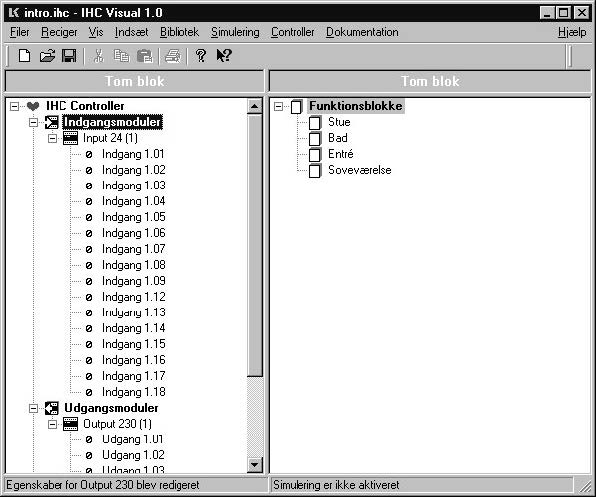
Herefter gøres følgende:
1. Klik på 'Indgang 1.01' og træk den ned over 'Udgang 1.01' (dvs. bevæg musen samtidig med at du holder
venstre musetast nedtrykket). Bemærk at sålænge du trækker 'Indgang 1.01' over steder på skærmen,
hvor det ikke giver mening at slippe den, vil der over teksten 'Indgang 1.01' blive vist et 'indkørsel forbudt'-
skilt:
2. Når du holder musen over 'Udgang 1.01' skifter ikonet udseende til en Windows link cursor :
-og du kan nu slippe musse tasten.
3. Der fremkommer nu en popup box, hvor man kan vælge mellem en række af muligheder. De viste
muligheder kaldes funktionslinks fordi det er funktioner der bl.a linker indgange og udgange sammen. Een
af disse er Kip. Vælg denne ved at klikke på den.
Dit skærmbillede ser nu således ud:

Set fra et dokumentationssynspunkt er programmet ikke færdigt endnu. Man bør nemlig indtaste en række
oplysninger om de indgange og udgange man har brugt i sit program. F.eks ledningstype og navne som afspejler
hvor de sidder geografisk. Hvis indgang 1.01 er fysisk forbundet til et svagstrømskontakt i stuen på døren fra
entreen, og udgang 1.01 er forbundet til loftslyset i stuen, bør vi indtaste disse oplysninger.
Oplysningerne for den enkelte indgang eller udgang indtastes ved at markere den og derefter trykke på F2.
Indtast nedenstående oplysninger for Indgang 1.01:
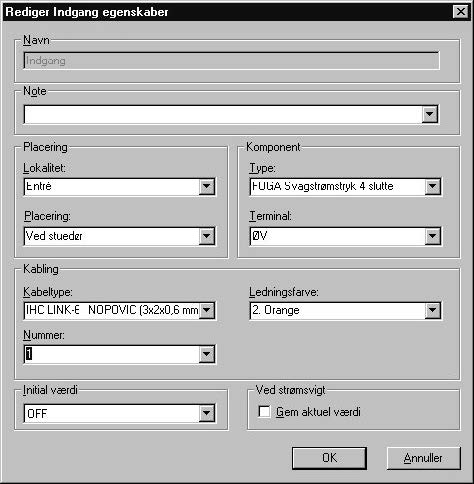
Indtast nedenstående oplysninger for Udgang 1.01
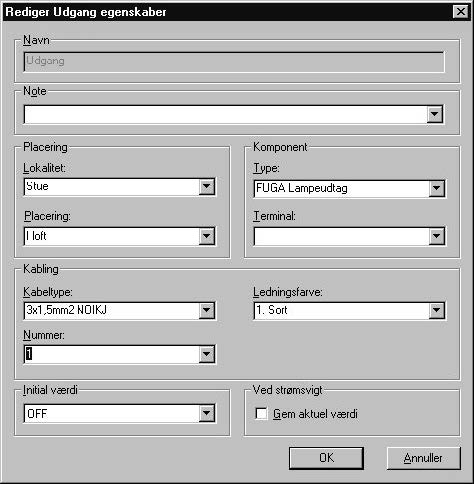
Nedenfor er angivet en beskrivelse af de enkelte felter i egenskabs dialogen:
Note Eventuel note om modulet
Lokalitet Hvilket rum modulet er placeret
Placering Hvor i rummet modulet er placeret
Kabeltype Kabeltype til fortrådning af modulet
Nummer Kablets nummer
Ledningsfarve Ledningsfarve til fortrådning af terminaler
Initial værdi (startsværdi) som er gældende for ind- eller udgangen når
programmet første gang startes op eller ved simulering
Gem værdi ved
strømsvigt
Endelig kan man vælge at ind- eller udgangens værdi gemmes ved
strømsvigt og automatisk sættes igen når strømmen kommer tilbage.
Du kan klare mange programmeringsopgaver ved at trække indgange over på udgange, og vælge hvilken
funktionlink, der skal knytte dem sammen. Du kan oprette flere funktionslinks fra samme indgang til den samme
eller en anden udgang, og derved få flere funktioner i samme tryk.
Der er imidlertid mere sammensatte funktioner, f.eks 'Ventilatorstyring med efterløb' eller 'Varmestyring', der ikke -
eller kun vanskeligt - kan opnås med funktionslinks. Her benyttes funktionsblokke.
Short url: https://clilstore.eu/cs/2614